Beim Surfen im Internet findet man auf Webseiten oft interessante Artikel, welche man z. B. Speichern oder an jemand weitergeben möchte. I. d. R. wird nicht die gesamte Seite benötigt, sondern nur ein Teilbereich. Anstatt den Link der Seite zu speichern bzw. weiter zu leiten (damit leitet man auch die Werbetracker usw. weiter) kann auch der betreffende Abschnitt einzeln als PDF o. ä. gespeichert werden. Gerade wenn solche Artikel-Bereiche archiviert werden sollen, ist diese Methode sinnvoller. Die Browser-Erweiterung gibt es für Firefox, Chrome, Edge usw. In diesem Tutorial wird der Browser Firefox verwendet.
Wir suchen und installieren FireShot:
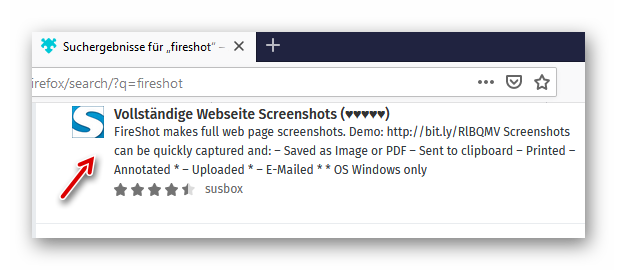
Nach der Installation erfolgt gleich der Hinweis auf die kostenpflichtige Pro-Version. Für unsere Zwecke ist die Lite-Version ausreichend:
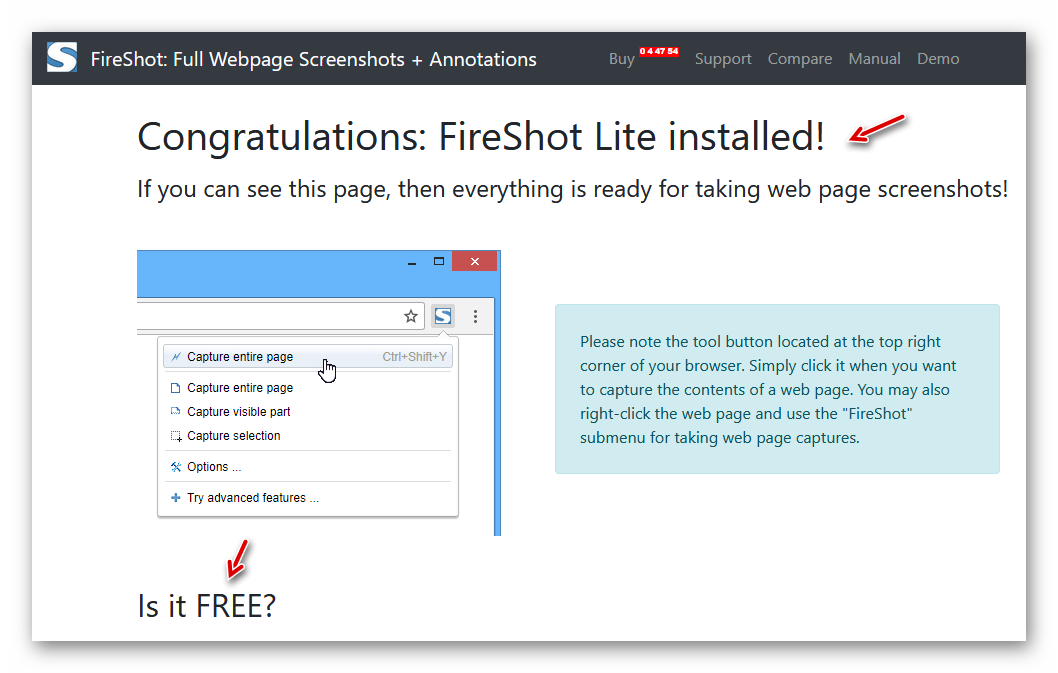
Im Firefox ist rechts oben das neue Symbol “S” zu sehen. Wir klicken darauf…
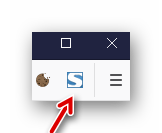
…und sehen dann eine Auswahl mehrerer Unterpunkte. Wir klicken auf “Auswahl erfassen”…
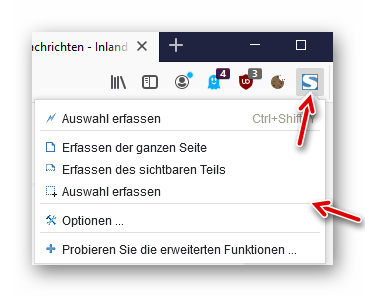
…und ziehen dann mit gehaltener linker Maustaste einen Rahmen um den Abschnitt/Bereich, der uns näher interessiert. Nach Loslassen der linken Maustaste wird der Ausschnitt angezeigt und wir können ihn als Bild oder PDF-Datei speichern:
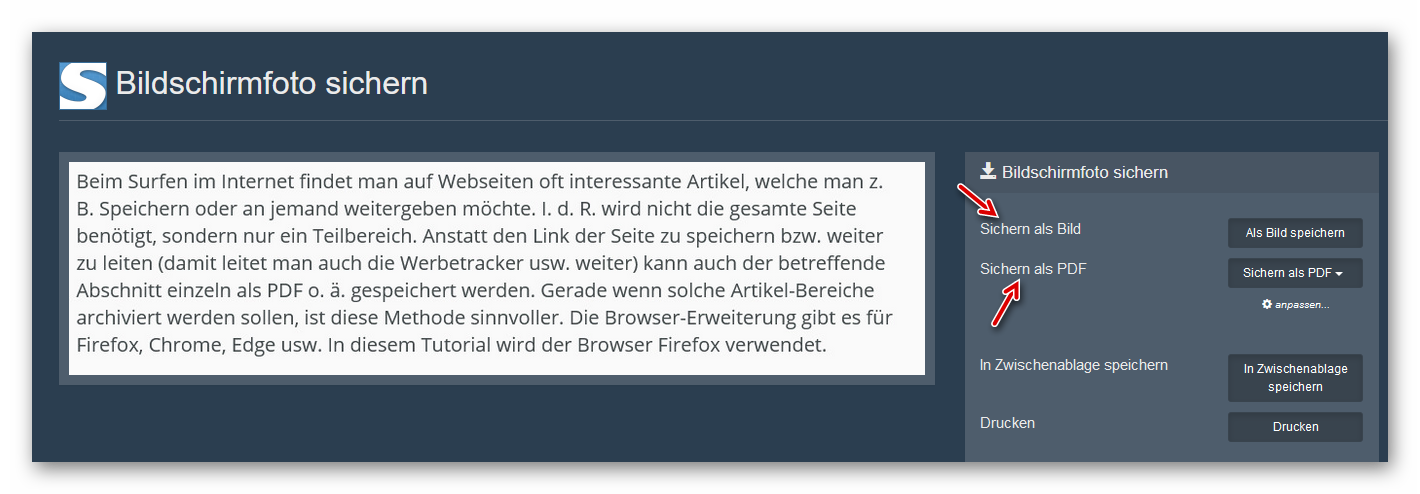
Die Dateien werden unter Downloads -> Fireshot abgelegt. Der vorgeschlagene Dateiname lässt sich wie üblich anpassen:
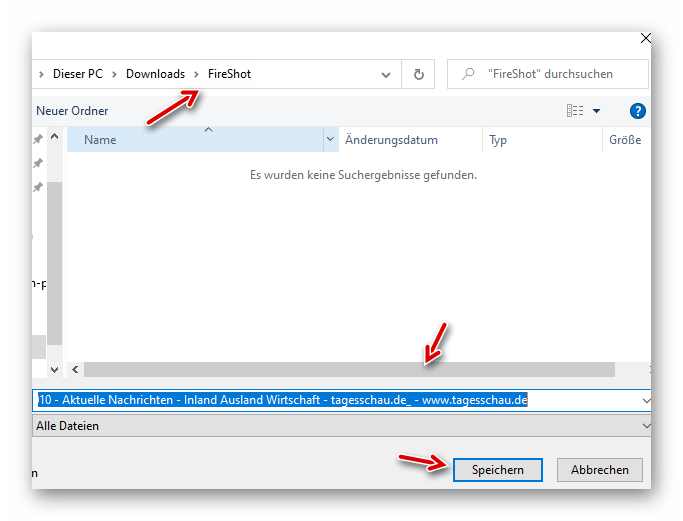
Weitere Option erschließen sich durch ausprobieren.
